Cómo quitar la marca de agua de un video gratis: Guía completa
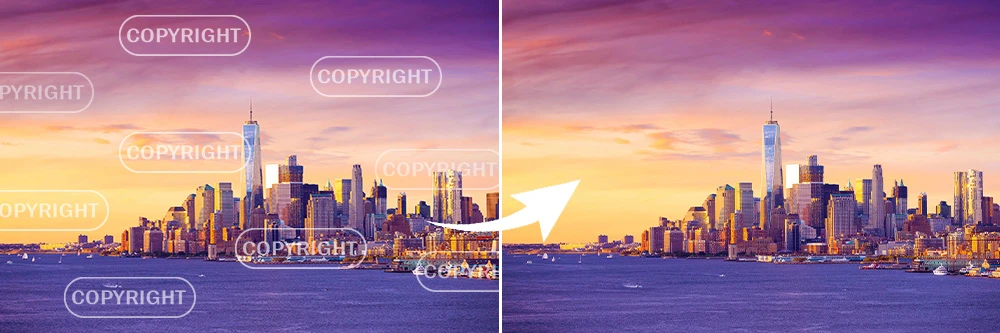
¿Cansado de esas molestas marcas de agua que arruinan tus videos? ¡No te preocupes más! En esta guía completa, te revelaremos los trucos y herramientas más efectivos para eliminar marcas de agua de tus videos de forma rápida y sencilla. ¡Prepárate para lucir tus creaciones sin distracciones y con la mejor calidad!
¡Descarga PowerDirector gratis y empieza a quitar la marca de agua de tus videos!
- Cómo eliminar la marca de agua de un video en tu computadora
- Cómo quitar la marca de agua de un video online
- Descarga ahora el mejor software para quitar la marca de agua de un video
- Preguntas frecuentes acerca de eliminar la marca de agua de un video
Cómo eliminar la marca de agua de un video
Con PowerDirector, existen diferentes métodos para quitar la marca de agua de un video. A continuación cómo ejecutar cada uno de ellos paso por paso:
Quitar la marca de agua de un video recortándolo
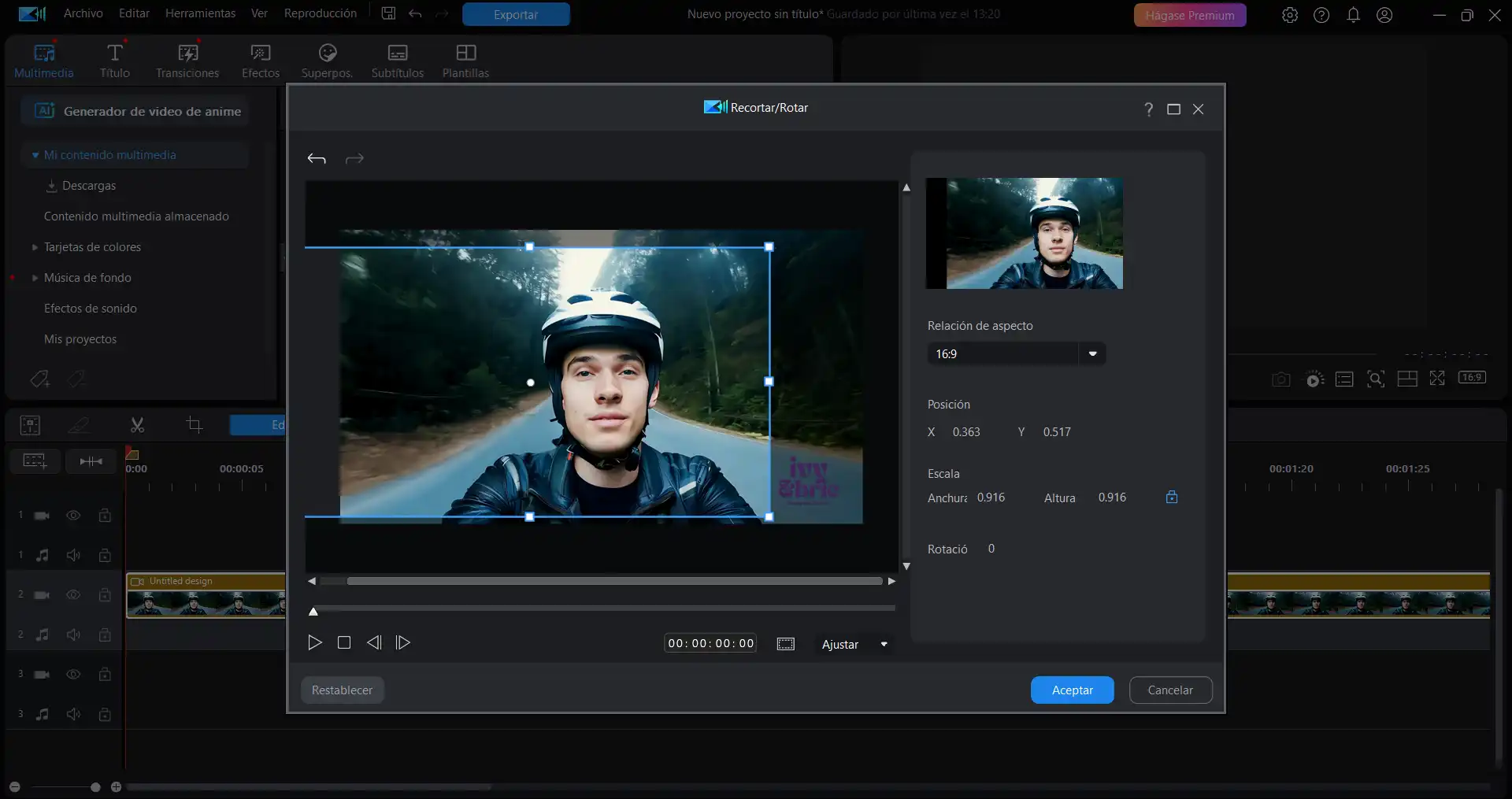
Cuando la marca de agua es pequeña y está ubicada en una esquina del video, a menudo es más rápido y conveniente simplemente recortar el video manteniendo su proporción original.
¿Cómo recortar un video para eliminar una marca de agua?
- Abre PowerDirector en tu computadora.
- Haz clic en Nuevo proyecto e importa el video al que le quieres quitar la marca de agua.
- Arrastra y deposita el video en la línea de tiempo.
- En la barra de herramientas que aparece por encima de la línea de tiempo, selecciona la herramienta Recortar el video seleccionado que está a la izquierda del botón Editar.
- Usa el cursor para recortar el video de forma que elimines la marca de agua. Al terminar, haz clic en Aceptar.
- Guarda y exporta tu video con la marca de agua recortada.
¿Cuáles son los pros y contras de este método?
Pros
- Muy rápido y fácil
- Mantiene la proporción original del video
Contras
- Puede eliminar contenido del que no deseas deshacerte
Desenfocar la marca de agua
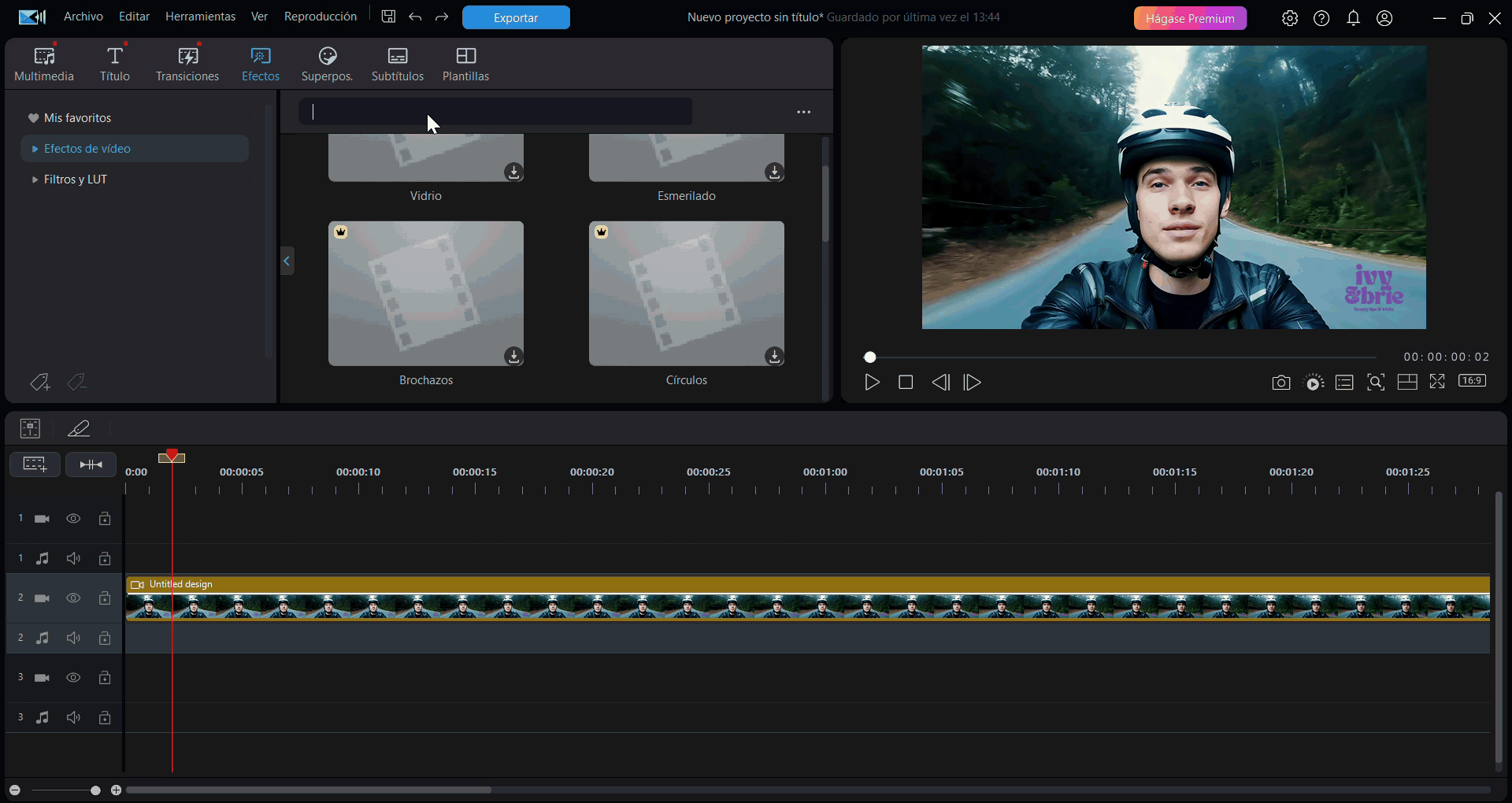
Si desea atenuar la visibilidad de la marca de agua sin eliminarla por completo, una buena solución es simplemente difuminarla.
¿Cómo difuminar la marca de agua de un video?
- Abre PowerDirector en tu computadora.
- Haz clic en Nuevo proyecto e importa el video al que le quieres quitar la marca de agua.
- Arrastra y deposita el video en la línea de tiempo.
- Selecciona la pestaña Efectos y, en la barra de búsqueda, escribe Desenfoque. Haz clic sobre este efecto para aplicarlo a todo el video.
- Haz clic derecho sobre Desenfoque y selecciona Añadir a la pista Efecto en la línea de tiempo.
- En la línea de tiempo, haz clic derecho sobre el efecto de desenfoque y selecciona Editar efecto.
- En el nuevo recuadro, haz clic en el botón Modificar.
- Usa el cursor para recortar el área de desenfoque y hacer que coincida con la marca de agua. Después, haz clic en Aceptar.
- Guarda y exporta tu video con la marca de agua desenfocada.
Pros
- Fácil y rápido
- Reduce la visibilidad de la marca de agua
- Varios efectos de desenfoque disponibles
Contras
- La marca de agua sigue presente pero desenfocada.
Eliminar la marca de agua de un video poniendo tu logotipo encima
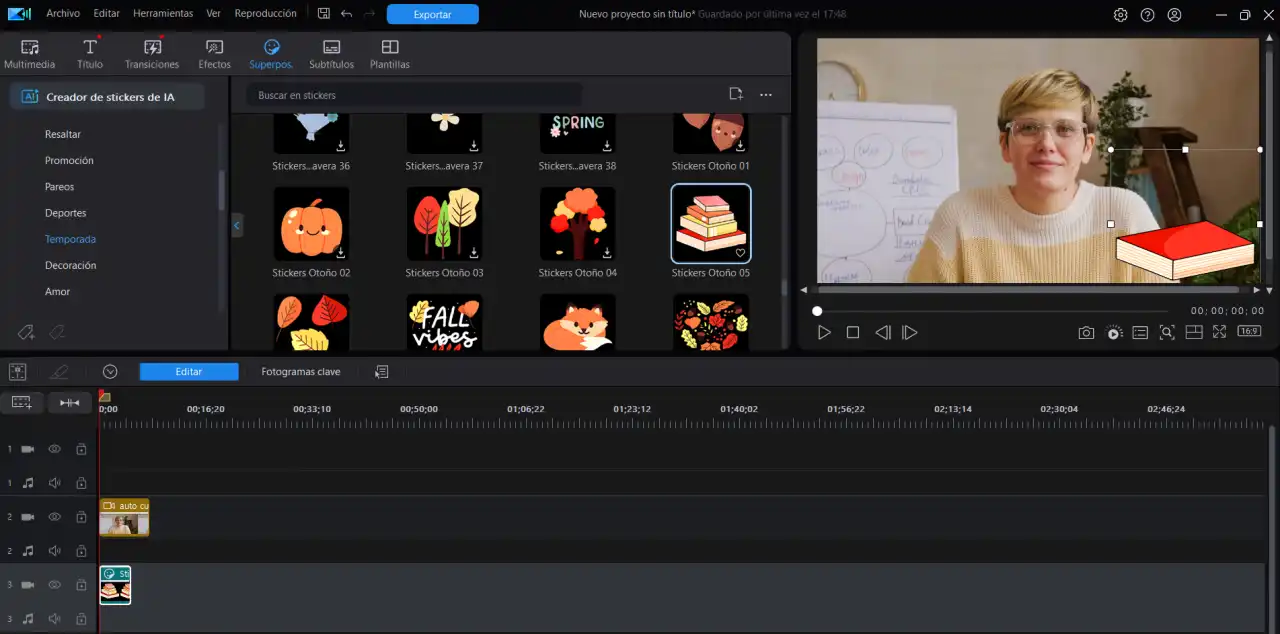
Si eres YouTuber o simplemente quieres agregar un logotipo, una imagen, un texto destacado, etc. entonces puedes simplemente ponerlo encima de la marca de agua para taparla.
¿Cómo superponer un elemento en un video para ocultar la marca de agua?
- Abre PowerDirector en tu computadora.
- Haz clic en Nuevo proyecto e importa el video al que le quieres quitar la marca de agua.
- Arrastra y deposita el video en la línea de tiempo.
- Selecciona la pestaña Superposiciones y selecciona el sticker que más te guste. Si en lugar de un sticker, quieres añadir tu propio logotipo, importa el archivo del logotipo como si fuera un video.
- Arrastra y deposita el sticker o tu logotipo en la línea de tempo.
- Usa el cursor para modificar el tamaño y la posición del sticker o logotipo.
- Guarda y exporta tu video con el sticker o logotipo superpuesto sobre la marca de agua.
Consejo para profesionales
Si todavía no tienes un logotipo, pero quieres crear uno para fortalecer tu marca, puedes usar el generador de Texto a Imagen de PowerDirector para generar un logotipo completamente nuevo y original a partir de una indicación de texto.
Pros
- Sencillo y rápido
- Muchos diseños de stickers disponibles
- Posibilidad de insertar logotipos u otros elementos de marca
Contras
- El video tendrá siempre un elemento adicional que aparecerá en una de las esquinas del mismo
Quitar la marca de agua de un video por completo con máscaras
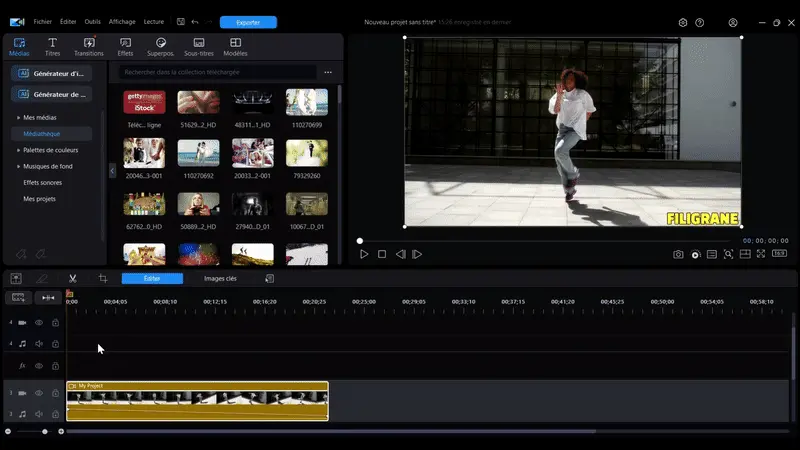
Si buscas eliminar por completo la marca de agua, entonces hay una solución que consiste en superponer varias versiones de tus clips para ocultar la parte que contiene la marca de agua.
¿Cómo ocultar la marca de agua en un video por completo?
- Abre PowerDirector en tu computadora.
- Haz clic en Nuevo proyecto e importa el video al que le quieres quitar la marca de agua.
- Arrastra y deposita el video en la línea de tiempo.
- Vuelve a arrastrar y depositar el video en otra de las pistas de la línea de tiempo.
- Haz clic sobre el segundo video y después haz clic en el botón Editar.
- Selecciona la pestaña Máscara y haz clic en Avanzado.
- Selecciona la forma que más te guste. La máscara se colocará por defecto sobre el centro del video. Ajústala para que coincida con el tamaño de la marca de agua y colócala en un área sin la marca de agua y haz clic en Aceptar.
- Vuelve a colocar esta máscara encima de la marca de agua para ocultarla por completo.
Pros
- Resultado sin marca de agua
- Ofrece un resultado más natural
- Varios tipos de máscaras disponibles
Contras
- Un poco complejo de hacer
- Imposible en algunos videos
Cómo quitar la marca de agua de un video online
Para quitar la marca de agua de un video online, puedes usar un website como Online Video Cutter. Continúa leyendo y descubre cómo hacerlo:
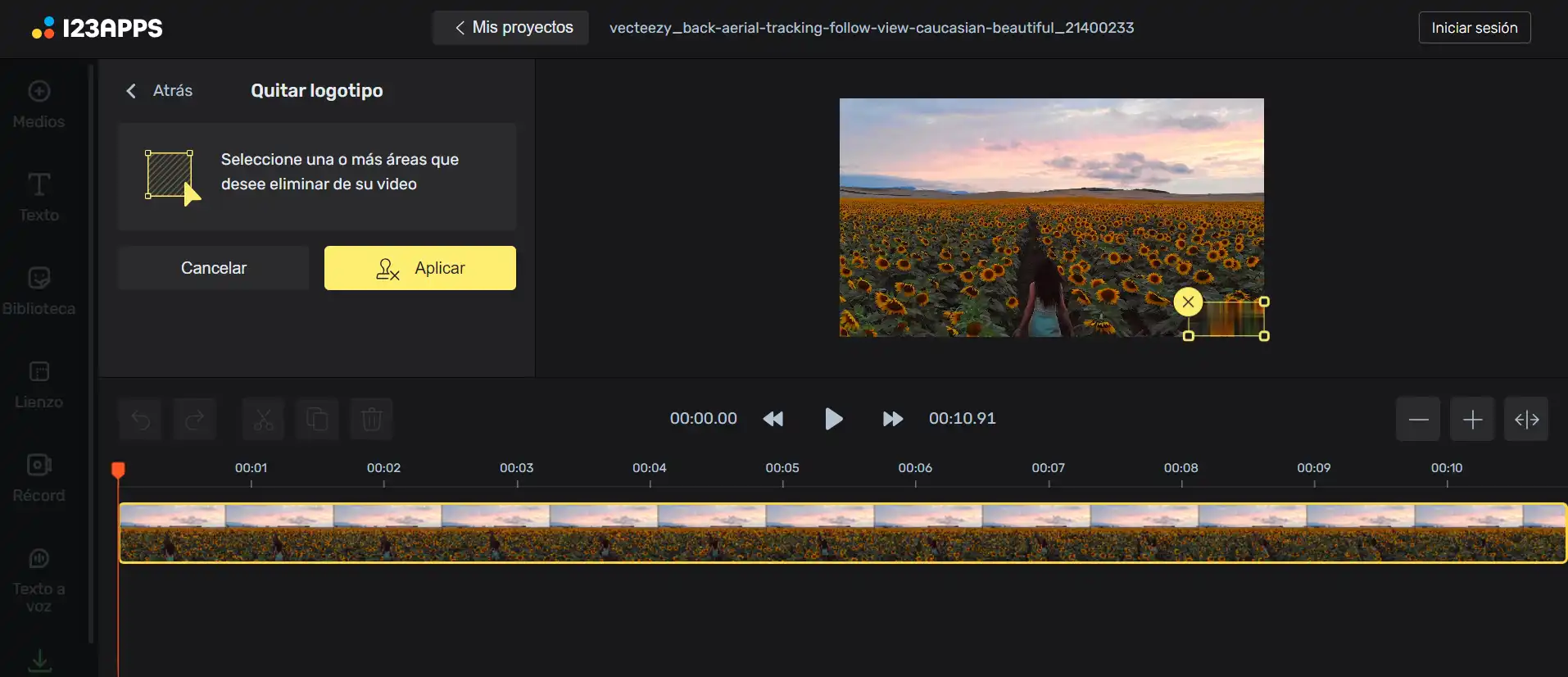
- Abre Online Video Cutter en tu navegador de preferencia.
- Haz clic en Abrir archivo e importa el archivo al que deseas quitarle la marca de agua.
- Usa el cursor para seleccionar el área sobre la que aparece la marca de agua. Después, haz clic en Aplicar.
- Guarda y exporta tu video con la marca de agua eliminada.
Descarga gratis la mejor herramienta de IA que te convierte en anime
PowerDirector es un poderoso software de edición de video gratuito, conocido por su facilidad de uso y herramientas inteligentes que simplifican la edición. Con PowerDirector, puedes eliminar marcas de agua fácilmente utilizando las técnicas explicadas en este artículo. Destaca entre sus competidores por la simplicidad y eficacia de sus máscaras, permitiéndote ocultar marcas de agua de tus videos de forma rápida y sencilla.
¡Descarga PowerDirector gratis y elimina la marca de agua de tus videos!
Preguntas frecuentes acerca de eliminar la marca de agua de un video
Con PowerDirector puedes eliminar o reemplazar fácilmente la marca de agua de tus videos usando herramientas de superposición rápidas y sencillas.
PowerDirector es sin duda la mejor herramienta para quitar la marca de agua de un video, pues te brinda diferentes métodos para poder lograrlo, todos de forma fácil y gratuita.
Hay diferentes métodos para eliminar la marca de agua de un video gratis con PowerDirector. A continuación te presentamos uno de ellos:
- Abre PowerDirector en tu computadora.
- Haz clic en Nuevo proyecto e importa el video al que le quieres quitar la marca de agua.
- Arrastra y deposita el video en la línea de tiempo.
- En la barra de herramientas que aparece por encima de la línea de tiempo, selecciona la herramienta Recortar el video seleccionado que está a la izquierda del botón Editar.
- Usa el cursor para recortar el video de forma que elimines la marca de agua. Al terminar, haz clic en Aceptar.
- Guarda y exporta tu video con la marca de agua recortada.





